出力センター:ポスター印刷,大判出力,ラミネート,ボード,パネル加工 入稿前
データの作り方

印刷用データの作り方と、印刷できるファイル形式
印刷用の原稿はPDFに保存さえできれば、何のアプリをお使いになっても印刷できます。
全般的なアドバイス
下記はお使いのアプリを問わず、入稿データを作成・送信する際のアドバイスです。
スクリーンショットも入稿するとよりスムーズです
データサイズは、必ず出力するサイズまたは、縦横比のあったデータをご入稿ください。ご入稿データと合わせ、画面キャプチャー(win)または、スクリーンショット(mac)を合わせてご入稿いただきますと、お客様画面で見えている正しい状態がわかり、スムーズに作業へ移行できます。可能な場合はスクリーンショットも送ってください。
拡大印刷時は、モニター上でもチェック
拡大印刷をご予定の場合で写真や画像などが含まれている場合、解像度・画素数等々の問題で、仕上がりが荒くなってしまう場合があります。 モニター上で、希望サイズまで拡大表示をしていただき、写真・画像の表示が粗くないか? 細かい部分がつぶれていないか?をご確認ください。
トンボ、余白などはありませんか?
pdfファイルでデータを作成される場合、実寸サイズ(仕上がりサイズ)と同じ縦横比率のデータで作成し、ご入稿ください。
トンボや余白などが含まれていると、確認作業に時間がかかってしまうことがあります。
アフミフレーム・カレンダーフレーム取り付けますか?
アルミフレーム取付の場合、アルミフレームが印刷面に5〜6ミリ程度かぶさりますので、データ作成の際にご注意ください。文字や画像を縁ぎりぎりに寄せた原稿では、フレームによって隠れてしまいますので、ご注意ください。
カレンダーフレーム取り付けの場合は、印刷面上部の取り付け部分に5〜6ミリ程度かぶりますので、データをつくるときに考慮してください。
出力に対応できるアプリ・ファイル形式
下記の表に、出力に対応しているファイル形式(フォーマット)を示しました。
表の中から該当するアプリを見つけ、アイコンをクリックしてください。対応するデータの作り方の箇所を表示します。
| アプリケーション | バージョン | ファイル(保存)形式 |
|---|---|---|
| イラストレーター | ai、eps | |
| フォトショップ | tiff、psd eps、jpg |
|
| マイクロソフト・オフィス & PDF | Win、Mac |
|
| デジカメ写真、スマホ写真 | jpg, jpeg, tif | |
| わからない | 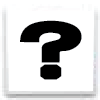 |
わからない |
アドビ・イラストレーターで原稿を作る場合
イラストレータ入稿は、文字のアウトライン化とリンク画像にご注意
イラストレータでデータを作成される場合にご確認いただきたい事項です。
文字はすべてアウトライン処理してください。
(やり方は、文字オブジェクトすべてを選択していただき、メニュー→書式(バージョンにより、文字)→アウトライン作成をクリックします。)
画像イメージを原稿に含める際には、「埋め込み」ではなく「配置(リンク)」をお勧めします。その際に配置した画像も必ずイラストレータデータとご一緒にご入稿ください。
ファイルが複数ある場合は、CMYKまたはRGBのいずれでも出力可能ですが、どちらかに統一してください。
スクリーンショットも合わせてご入稿いただくと、スムースです。
- A0サイズ (841 × 1189mm) ダウンロード(.ai)
- A1サイズ (594 × 841mm) ダウンロード(.ai)
- A2サイズ (420 × 594mm) ダウンロード(.ai)
- A3サイズ (297 × 420mm) ダウンロード(.ai)
- B0サイズ (1030 × 1456mm) ダウンロード(.ai)
- B1サイズ (728 × 1030mm) ダウンロード(.ai)
- B2サイズ (515 × 728mm) ダウンロード(.ai)
- B3サイズ (364 × 515mm) ダウンロード(.ai)
アドビ・フォトショップで原稿を作る場合
フォトショップではレイヤーを統合
フォトショップでデータを作成される場合は、入稿用に、レイヤーを統合したファイルを作成して、そちらをお送りください。またスクリーンショットも合わせてご入稿いただくと、スムースです。
PDFで原稿を作る場合
PDF保存時にフォント情報を保存。
PDF形式で保存されたファイルであれば、作成されたソフトにかかわらず出力が可能です。pdfファイルへ保存、書き出しをする際に、「フォント情報を保存するオプション」が選択できる場合には情報を含めて保存してください。
フォントがお使いの通りに表示されているかを確認するために、可能であればお客様のPC上/スマホ・タブレット上でのスクリーンショットも合わせてご入稿ください。
マイクロソフト・ワードで原稿を作る場合
マイクロソフトワードを利用して原稿を作成される場合、下記の台紙を元に作成すると簡単です。既に原稿がある場合には、作り直す必要はありません。
原稿内に画像をペーストしている場合、画像ファイルを別に入稿してくださると、助かります。ワードファイルは、PDF形式に保存したデータをお送りください。
- A0サイズ (841 × 1189mm) ダウンロード(.docx)
- A1サイズ (594 × 841mm) ダウンロード(.docx)
- A2サイズ (420 × 594mm) ダウンロード(.docx)
- A3サイズ (297 × 420mm) ダウンロード(.docx)
- B0サイズ (1030 × 1456mm) ダウンロード(.docx)
- B1サイズ (728 × 1030mm) ダウンロード(.docx)
- B2サイズ (515 × 728mm) ダウンロード(.docx)
- B3サイズ (364 × 515mm) ダウンロード(.pptx)
マイクロソフト・エクセルで原稿を作る場合
エクセルを利用して原稿を作成され、原稿内に画像をペーストしている時には、画像ファイルも一緒に入稿してくださると、助かります。エクセルファイルは、PDF形式に保存したデータをお送りください。
マイクロソフト・パワーポイントで原稿を作る場合
パワーポイントは出力サイズで作成しPDF保存。
パワーポイント(ppt)でデータを作成される場合は、スライドサイズを デザイン → ページ設定 → スライドのサイズ指定 → ユーザー設定 にて、ご希望の出力サイズを設定してください。定形サイズの拡大印刷であっても、スライドサイズ指定にありますA3やA4サイズは使用しないでください。 ウィンドウ左上のオフィスボタンから名前を付けて保存→ファイルの種類からpdfを選択、標準(オンライン発行および印刷)にチェックが入っているのを確認し、保存します。
保存されたpdfを開き、カーソルをウィンドウ左下にクリップのマーク右付近にもっていきますとファイルのサイズが表示されますので、ご希望サイズになっていること、レイアウトの崩れ、画像の欠落他、異常が無いことを確認し、出力データとして、ご入稿ください。パワーポイントファイルは、PDF形式で保存したものをお送りください。
- A0サイズ (841 × 1189mm) ダウンロード(.pptx)
- A1サイズ (594 × 841mm) ダウンロード(.pptx)
- A2サイズ (420 × 594mm) ダウンロード(.pptx)
- A3サイズ (297 × 420mm) ダウンロード(.pptx)
- B0サイズ (1030 × 1456mm) ダウンロード(.pptx)
- B1サイズ (728 × 1030mm) ダウンロード(.pptx)
- B2サイズ (515 × 728mm) ダウンロード(.pptx)
- B3サイズ (364 × 515mm) ダウンロード(.pptx)
デジカメ写真、スマホ写真
一眼レフデジカメ、スマホ、タブレットで撮影された写真は何もせずとも、そのまま印刷することができます。写真データの画素数はいくつでしょうか?画素数によって、印刷できる大きさが変わってきます。写真データをどのくらいの大きさで印刷できるかを調べるには、ファイルから解像度と印刷サイズを分析するツールをお使いください。
何で作られているかわからない時
ネットでポップでは、基本的にお客様が作成されたデータをそのまま出力します。お持ちのデータが印刷可能かどうかはすぐにお調べしますので、下記の「アカウント作成」より進んで、データを送信してください。
アカウントを作成
※費用は発生しませんので、お気軽にお問合せください。
- 納期
- 送料・梱包
- お支払方法
- 営業日カレンダー
- 用紙の種類
- ラミネート加工オプション
- 初めての方へ
- ご利用の手順
- データの作り方
- データーの送り方
- FTPによるデータ送信方法
- マック専用のデータ送信方法
- サンプル品、色見本
- サンプル品のご請求
- お客様の声
- カスタマーQ&A
タグ
最近のブログ投稿
 インスタ風パネルの活躍方 – ポスター印刷1枚~,大判印刷,大判出力のポスター印刷専門店
インスタ風パネルの活躍方 – ポスター印刷1枚~,大判印刷,大判出力のポスター印刷専門店>ブログ/お知らせ
2022-10-31 02:27:00.829245 鬼滅の刃 炎柱 – 煉獄杏寿郎(れんごくきょうじゅろう)さんの弁当が美味そう – ポスター印刷1枚~,大判印刷,大判出力のポスター印刷専門店
鬼滅の刃 炎柱 – 煉獄杏寿郎(れんごくきょうじゅろう)さんの弁当が美味そう – ポスター印刷1枚~,大判印刷,大判出力のポスター印刷専門店>ブログ/お知らせ
2022-03-06 03:43:03.627656 アンドロイドスマホ / タブレット で写真・画像に文字を載せるには? – ポスター印刷1枚~,大判印刷,大判出力のポスター印刷専門店
アンドロイドスマホ / タブレット で写真・画像に文字を載せるには? – ポスター印刷1枚~,大判印刷,大判出力のポスター印刷専門店>ブログ/お知らせ>関連記事>ネット印刷豆知識
2022-02-26 04:05:07.146621 IP〜サイバー捜査班で言っていたジュース・ジャッキングとは? – ポスター印刷1枚~,大判印刷,大判出力のポスター印刷専門店
IP〜サイバー捜査班で言っていたジュース・ジャッキングとは? – ポスター印刷1枚~,大判印刷,大判出力のポスター印刷専門店>ブログ/お知らせ>関連記事>ネット印刷豆知識
2021-09-17 14:22:17.357252 インスタ投稿ハイライトポスター – ポスター印刷1枚~,大判印刷,大判出力のポスター印刷専門店
インスタ投稿ハイライトポスター – ポスター印刷1枚~,大判印刷,大判出力のポスター印刷専門店>ブログ/お知らせ>商品>関連記事>マーケティングツール>ポスター印刷
2021-09-03 02:00:37.858922
ポスター印刷サービスの活用方法としてインスタ投稿ハイライトパネルをご紹介します。人気の高かったものをストーリーズの様に並べてQRコードで簡単にフォローできるパネルです。-
 達谷窟毘沙門堂(たっこくのいわやびしゃもんどう)
達谷窟毘沙門堂(たっこくのいわやびしゃもんどう)
フォトスポット
2023-02-07 06:12:00
達谷窟毘沙門堂は、延暦20年征夷大将軍坂上田村麻呂公の創建以来、1200余年の歴史を誇る護国の精舎で、その祭事を執行する別當の達谷西光寺は、翌延暦21年奥真上人によって開かれました。 みちのくを代表する古刹であり「達谷窟」として、国史跡に指定されております。
人気の商品
 インスタグラム風のフレーム
インスタグラム風のフレームインスタ映えする写真には欠かせない、オリジナルSNSボードが作れます。インスタフレームのテンプレートからスタートして、無料ダウンロードできるオンラインツールも提供しています。インスタフレームのご注文はは、テンプレートを選んで、文字を指定してくださると、最短3日納品 5,220円~
 バックボード/撮影用背景
バックボード/撮影用背景会議室に壁紙として貼り付けるロゴバックドロップ・簡易設置できるパネルタイプのバックボード。記者会見、インタビューや、Youtube動画撮影に必要な撮影背景ロゴパネルは、ロゴをアップロードして発注できます。5,500円~
 ウェルカムボード
ウェルカムボードウェルカムボードは、結婚式の最初の印象となるとても大切なアイテムだからこそ、オリジナルで作成したい。ウェルカムボードやウェディング・ツリーなどのパネル制作のお手伝いができます。お客様のデータから、ウェルカムボード、ウェディングツリーなどを作成できます。 2,380円~。
 ポスター印刷
ポスター印刷1枚のポスターだからこそ、高品質に仕上げたい。お客様の原稿からポスターを作成します。ポスターの出力には、オンデマンド印刷に適したHP社製サーマルインクジェット方式のグラフィックス最高峰機種にてベテランのオペレータが出力します。必要な時に、必要なだけ。1枚から。A3サイズ380円~
 写真パネル
写真パネル写真パネルにはフレームが無いので、地震の時に落下しても人を傷つける危険性が少なく大人気のアイテムです。オシャレな写真パネル(パネル加工・パネル制作)で、インテリアをアップグレードしてみませんか?。1,760円~
マーケティングツール
 ライン友達ポスター作成
ライン友達ポスター作成A4ポスター印刷に対応するライン友達を増やすためのQRコード付きポスターを作成できます。オンラインフォームにURL(友達登録リンク)を入力するだけですぐにダウンロードできます。無料です。
 スキャンでスマホにメニューを提供する「スキャンでメニュー」
スキャンでスマホにメニューを提供する「スキャンでメニュー」オンラインで5分で完成。飲食店などのメニューをノン・シェアで提供できる無料ツール。
 キャンペーンカレンダー
キャンペーンカレンダー販売促進用のカレンダーです。「〇〇の日」、「〇〇の時期」に合わせ、次のキャンペーンをどのようなもにするのがいいか? 皆様のマーケティング活動のヒントになるかもしれません。
 Uber Eats で配達できますポスター無料作成
Uber Eats で配達できますポスター無料作成A4ポスター印刷に対応する、Uber Eatsの注文画面へ誘導するためのQRコード付きポスターを作成できます。オンラインフォームにURL(お店のメニューへリンク)を入力するだけですぐにダウンロードできます。無料です。
 QRコードの作成
QRコードの作成ポスター印刷に対応する大きなサイズでQRコードを作成できます。オンラインフォームにURL(リンク先)を入力するだけですぐにダウンロードできます。無料です。
更新日[ 2021-03-24 ]














